第04节 Markdown编译整个工作区
当我们按照一定的结构创建了一系列的 Markdown 文件后,即可以工作区为单位进行整体编译了。
虽然我们在编辑某个 Markdown 文件时,随时可以按下“F5”键来将正在编辑的 Markdown 文件编译为 Html 文件,并在右工具栏中预览。但这样编译出来的 Html 文件缺少一些文件间的链接。
当对整个工作区进行编译时,会自动添加一个索引文件。此索引文件也是一个 Html 网页文件,其中包含指向每一个由 Markdown 文件编译而来的 Html 页面的链接。
整体编译的工作区,生成的网页间的链接一般是以相对引用的形式存在的,所以可以方便地移植到其它目录。
这样,要做一个静态的小网站就没什么难度了。
在编译好整个工作区之后,可以向一个空白目录“导出网站”,也可以创建 CHM 工程文件并调用 Html Help Workshop 来打包为 CHM 帮助文档的形式。
Html Help Workshop 是微软公司的软件,官方提供了免费版本,用户可以自行下载安装。
编译选项说明
<H1>-<H6>折叠
普通文档不太复杂的情况下,有两到三级已经够用了。
当然,如果用户不需要编译的 Html 网页中的标题支持折叠/展开功能,也可以在编译时关闭此一选项。
此功能包括三种选项,只能选择其中之一:
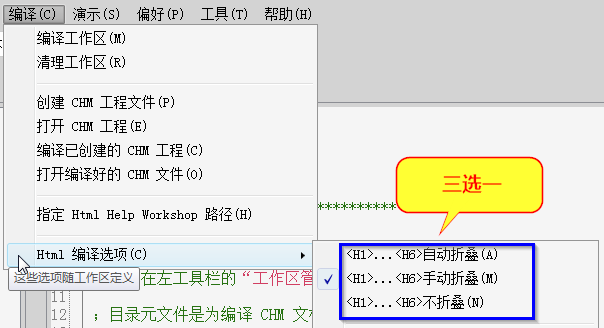
- 自动折叠
自动折叠选项:编译后生成的 Html 网页中每个标题都是处于折叠状态的。直到用户用鼠标左键点击某个标题者会显示其下属的子标题和其它内容。
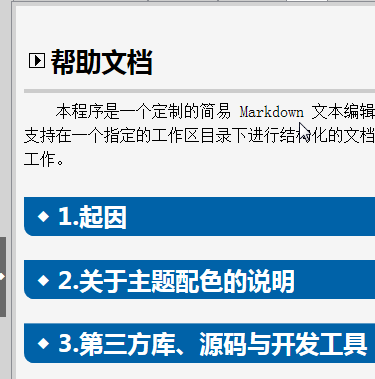
- 手动折叠
手动折叠选项:编译后生成的 Html 网页中每个标题都支持折叠/展开功能,但默认是处于“展开”状态。直到用户用鼠标左键点击某个标题,它者会折叠起来。
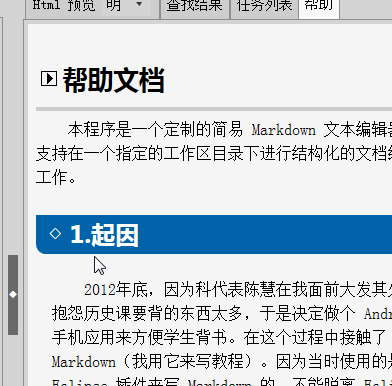
- 不折叠
不折叠:编译后生成的 Html 网页中的所有标题都不支持“折叠/展开”功能,与普通静态页面无异。
<H1>-<H6>自动编号
在编译六级标题时,LME 还可以自动添加编号。点击此菜单可以切换开关。

<code>编译为填空
<code>块如果在一行普通文本内部,在 Markdown 可以使用一对反引号来包围(例如:`ABC`),这样编译好的 Html 中就会用一对 Html 的 <code></code>标签来包围(形如:<code>ABC</code>)。
打开这个选项时,编译出来的 Html 文档中,默认不显示 ABC,而是只显示一个线框。当用户用鼠标左键单击此线框所在的段落时,才会显示线框中的文本。

这个功能是给老师们制作填空题用的。开启此选项就是填空题;关闭此选项就是表示强调。通常我用它来表示快捷键组合等。
强制编译左边栏页面菜单
当 Markdown 文档比较复杂,其中包括的标题比较多时,编译出来的 Html 文档的尺寸也会比较大,当用户需要在页面内快速跳转时,使用左边栏菜单就比较方便了。
LME 编译生成的 Html 文档可以为每个标题都生成一个定位锚,并在左边栏菜单中添加指向这些锚的链接。用户浏览时可以实现向某个标题的快速跳转。
如果我们需要某个 Markdown 文档编译后的 Html 文件带左边栏菜单,可以手动在 Markdown 文件内添加一行注释:
;[Menu]:xxx
注意:如果当前 Markdown 文件中一个标题都没有,此行注释不起作用。
当我们需要每个文件都尽可能编译出左边栏菜单,又懒得每个文件都去写这行注释时,可以打开此选项。
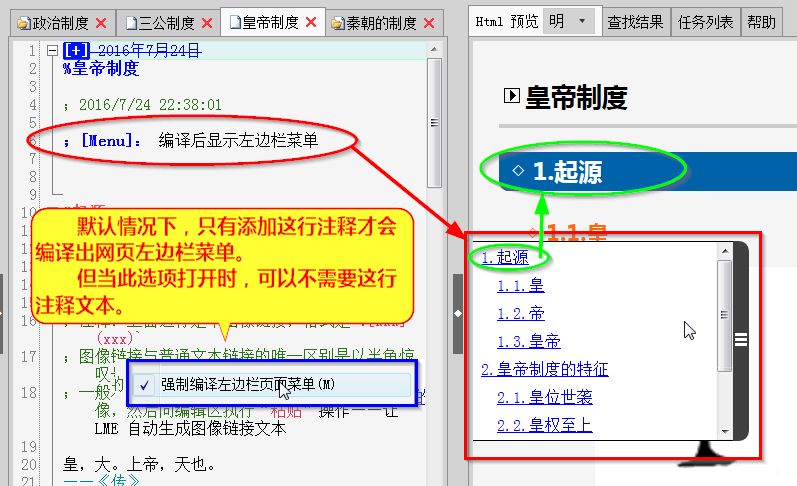
此时,无论 Markdown 文件中是否有上面这行注释文本,都会强制尝试编译出左边栏菜单。
隐藏试题答案与解析
LME 还支持输入一些试题文本并在编译 Html 文件时作特定处理。打开此选项可以出卷,此时不显示试题答案与解析;关闭此选项可以用来做教案,此时会直接显示答案与解析。
开启时:

关闭时:
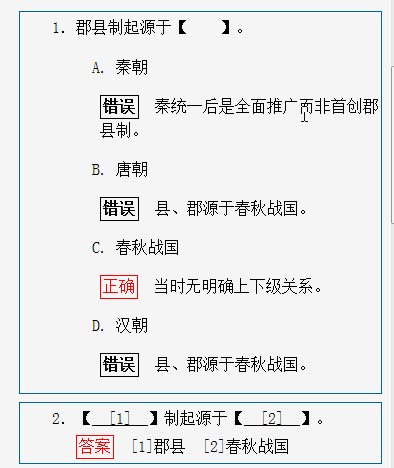
编码方式
只支持两种编码方式,编译 Html 文档时可任选一种:
- UTF-8
这种格式支持更多的字符,制作静态小网站时建议使用、特殊字符较多时建议使用。
- GB2312
这种格式适合用来打包 CHM 文件,因为 CHM 是种比较老的文件格式,它对 Unocode 字符的支持比较差。
在 Html 末尾附加编译时间
默认情况下,编译出来的 Html 文件末尾会自带编译时间字样。如果不需要,可以关闭此选项。
格式化编译的 Html 文档
无论是否格式化编译好的 Html 文档,对浏览器的呈现都没有影响。
当需要阅读编译生成的 Html 源文件时,建议开启此选项。缺点是编译速度较慢。
忽略加密文件
LME 支持对 Markdown 文件进行简单的加密。在编译被加密且未被顺利打开的 Markdown 文件时,需要输入密码。当编译工作区时,如果每编译一个加密文件就输入一次密码会十分繁琐。此时打开此选项——于是世界清净了。





更多建议: